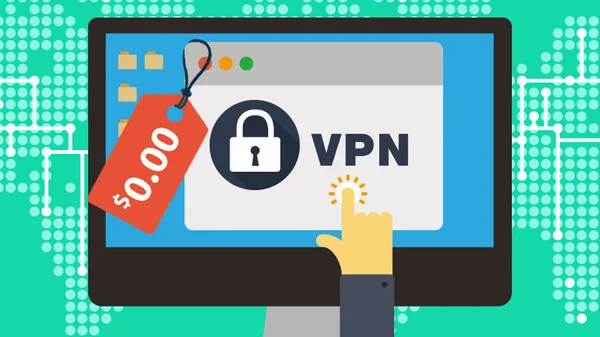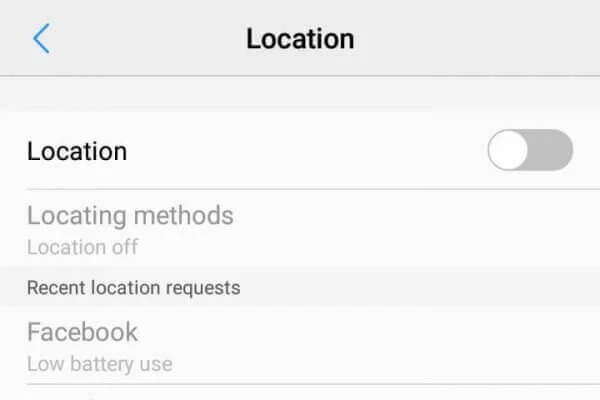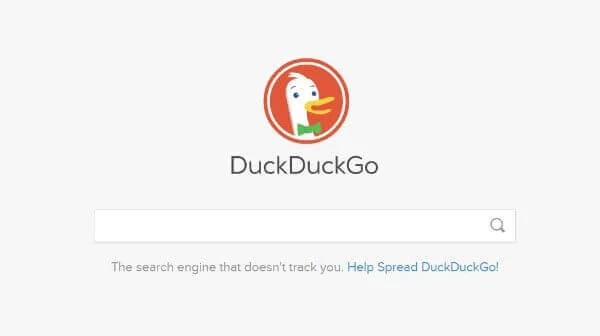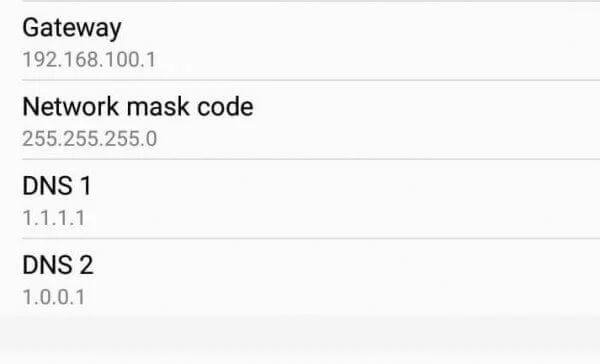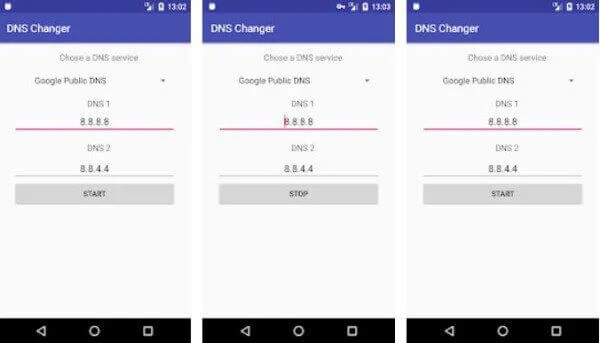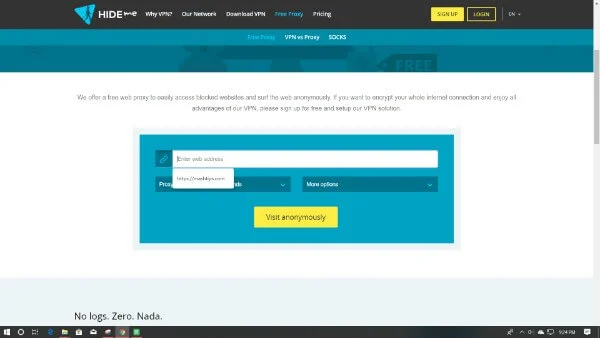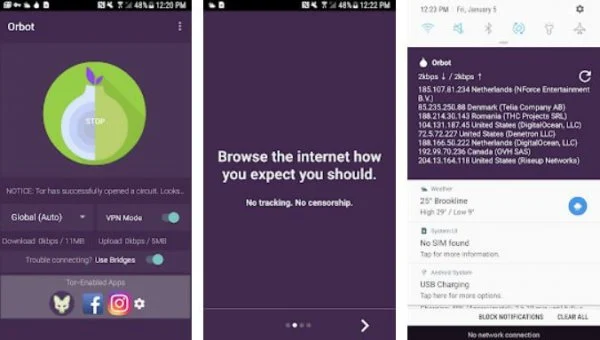Sådan surfer du anonymt fra din Android-smartphone.
Uanset om du er fra et hvilket som helst hjørne af verden, overvåges din browserhistorik og aktiviteter fuldt ud af offentlige myndigheder, internetudbydere, routere og endda hackere, der sandsynligvis er omkring dig. Der er ingen væsentlige flugter fra dette, fordi det globale internet ikke er åbent, og det overvåges konstant. Du kan dog forblive anonym i et stykke tid. Således kan du surfe privat, helt eller delvist.
Denne artikel viser dig nogle effektive måder at forblive anonym, privat og sikker, mens du surfer online, når du vil.
Brug inkognito/privat tilstand på Android
længere skifte til privat tilstand eller sætte inkognito -browsing Den mest almindelige og grundlæggende måde, som internetbrugere over hele verden bruger til at surfe privat. giver ikke Inkognitotilstand Enhver sikker tunnel eller anonymitet på internettet. Det slår bare optagelseshistorikken fra via din browser, indtil du er tilbage til normal. Generelt tilbyder næsten hver smartphone-browser-app sin egen inkognito- eller privattilstand. Privat browsing i Google Chrome Mest almindelige, efter Safari و Firefox .
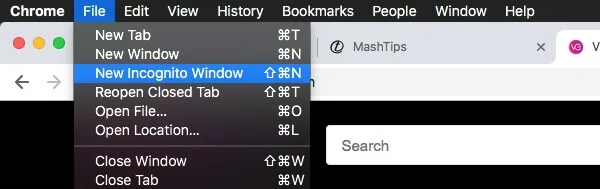
Hvis du bruger Gboard som et bræt Standardtaster På Android skifter tastaturgrænsefladen også til inkognitotilstand, når du åbner fanen Inkognito i Google Chrome. Således vil både tastaturet og browseren ikke føre en historik over din browserhistorik. Der er nogle dedikerede private browsere tilgængelige i Google Play Butik. Du skal dog kun bruge fanen Inkognito i Google Chrome, hvis du vil udelukke dine besøg fra din browserhistorik.
Brug en VPN eller proxy
VPN eller proxy bruges til at efterligne dig på internettet for at få dig til at blive forelsket, som om du browser fra et andet land. kom op agent Bare skift dit land og skjul den eksterne IP-adresse, som sandsynligvis vil blive sporet tilbage til dig. Din internetudbyder vil også være i stand til at finde det, du søger. Så den bedste måde er Brug en VPN (Virtuelt privat netværk).
VPN giver dig mulighed for at etablere en sikker forbindelse mellem VPN-servere bestemt. Når du opretter forbindelse til en VPN-server ved hjælp af selvstændige klientapplikationer, vil smartphonen og VPN-serveren oprette forbindelse sikker og krypteret Et kors Tunnel . Siden da vil al internetforbindelse fra smartphonen være gennem denne tunnel.
Forespørgsler vil blive sendt til serverne fra VPN-serverne og ikke direkte fra din smartphone. Dette bevarer dit privatliv over for andre webstedsservere. Fordi forbindelsen er krypteret, vil hverken regeringen eller din internetudbyder være i stand til at fortælle, hvilket indhold din enhed modtager. Der er mange VPN-klient-apps tilgængelige til Android-smartphones som Proton-VPN و Turbo VPN og så videre.
Deaktiver GPS/placeringsindstillinger
Webbrowsere og websteder indsamler dine placeringsoplysninger ved hjælp af radio Smartphone GPS. Du skal slå det fra, før du begynder at browse online. Personlige data omfatter også oplysninger om din placering.
Du må heller ikke løbe GPS eller indstillinger siden Hvis ikke nødvendigt. Prøv ikke at give alle websteder adgang til dine webstedsdetaljer, selv ved et uheld.
Skift din søgemaskine på Android
er Google Den mest brugte søgemaskine af smartphone- og computerbrugere over hele verden. Men de indsamler dine fulde data gennem din smartphone og søgehistorik. De kan holde styr på dig godt og foreslå flere kampe relateret til din eks. Dette viser, hvor dybt dine data er gemt hos dem. Den eneste måde at opnå privatliv blandt søgemaskiner på er at skifte til en sikker og pålidelig.
DuckDuckGo Det er en populær, ureguleret privat søgemaskine, der passer til alle. De giver en ucensureret og objektiv søgehistorik og lader dig browse uden frygt. Der er ingen filterbobler, annoncetrackere, databrud eller andre fejl med DuckDuckGo . Du får også en søgeapp-browser til DuckDuckGo.
Skift Android-tastaturapp
Ligesom Android-skin, hersker tilpasselige og seje tastaturapps også i butikken. De fleste af de førende tastaturapps kræver internettilladelser og sender skrivedata til deres server for at forbedre din indtastning senere. Men det hjælper ikke, at du forbliver anonym. Hvis du vil bevare dit privatliv fuldstændigt, skal du ændre dit nuværende tastatur (hvis det kræver internettilladelse, f.eks Gboard و Swiftkey og så videre). Brug af et helt offline tastatur vil løse problemet.
Ingen grund til at tænke på at forlade din nuværende tastaturapp, hvis du er forelsket i den. Du kan simpelthen bruge alle sikre firewalls til at blokere indgående og udgående forbindelser fra tastaturappen. Forberede AFWall+ Fantastisk værktøj til at blokere internettilladelse for enhver app inklusive tastatur.
Brug privatlivsvenlig DNS
DNS , også kendt som Domain Name Server , er hovedserveren, hvor din smartphones browser leder efter den IP-adresse, der svarer til det domænenavn, du lige har indtastet. I de fleste tilfælde vil standard-DNS være din internetudbyders DNS eller en hvilken som helst anden. Mange mennesker bruger også Google DNS (8.8.8.8/8.8.4.4). Men giver denne DNS overhovedet nok sikkerhed og privatliv? Der kommer de privatlivsvenlige DNS-servere.
Tidligere i år udkom den CloudFlare Privacy First DNS-servere (1.1.1.1 og 1.0.0.1) til internetbrugere over hele verden. Du kan blot skifte til deres DNS, hvis du vil sikre dit domæneopslag fra din smartphone eller computer. Sådan ændrer du DNS-serveren på din Android-smartphone.
Der er en anden indstilling, hvis du er forbundet til din Android-telefon med WiFi;
- Åbn Wi-Fi-indstillingerne på din Android-smartphone.
- Tryk eller hold på det tilsluttede netværk for at vise flere muligheder.
- klik på knappen Rediger .
- skifte til Statisk IP-adresse.
- Rediger DNS 1 og indstil den til 1.1.1.1 og DNS 2 as 1.0.0.1 .
- Lad de andre felter være som de er.
I stedet for WiFi er DNS-indstillingerne lidt anderledes, mens du bruger mobildata;
- Gå til Google Play Butik og download DNS Changer-appen. Her bruger vi DNS-skifter Udviklet af Duck Software. Den er meget let og nem at bruge.
- Åbn DNS Changer-appen, og angiv IP-adresserne på din DNS-server.
- Appen har også nogle forudindstillede DNS-lister, herunder Google Public DNS, OpenDNS, DNS.Watch, Level3, Norton ConnectSafe و Comodo Secure DNS.
- Klik Start For at ændre, hvordan du surfer anonymt fra din Android-smartphone.
Uanset om du er fra et hvilket som helst hjørne af verden, overvåges din browserhistorie og aktiviteter fuldt ud af offentlige myndigheder
t. DNS via VPN.
Hvis du blot ønsker at ændre DNS-adressen uden at bruge VPN Der er mange muligheder, bl.a Engelsk: DNS Changer و DNS-skifter (INGEN ROD) و DNS-skifter (ingen root 3G/WiFi) و DNSet و DNS-skifter .
Brug en webproxy
Ligner web proxy En virtuel privat browser, der kan tilgås af offentligheden overalt. I stedet for at besøge websteder direkte fra klientbrowsere, skal du gå til proxy-websteder og besøge det tilsigtede domæne på disse websteder.
Dette forhindrer også historiehistorik, da kun websteder indlæses på proxy-webstedet. Nogle af de populære proxy-steder er hide.me proxy og Hvem Proxy, KProxy osv. Det beskytter også dine personlige data og IP-adresse.
Brug TOR .-netværket
TOR Midler Løg router . Simpelthen sige, at TOR er et sikkert og åbent netværk til at surfe på internettet gennem de mest sikre tunneler. TOR er forbindelsen mellem computernetværk over hele verden. Når du opretter en forbindelse til TOR-netværket fra din smartphone, opretter din enhed forbindelse til et helt netværk. Der er tusindvis af navngivne mellemservere Knude أو deporteret i netværket. Din IP-adresse vil også være en anden bruger i TOR-netværket.
Lad os se, hvad der sker, når du forsøger at besøge en hjemmeside via TOR-netværket. Først og fremmest vil dit system ikke være forbundet direkte til nogen servere i verden. Når du forsøger at besøge et websted, vil det være det chiffer Anmodningen sendes til en anden relæserver i TOR. Derefter sender den det til et andet sæt efter et andet sæt kryptering.
Den samme proces gentages i tre årtier I det mindste, og så sender exit-noden kun anmodningen til den påtænkte server. Resultaterne returneres kodet på samme måde. Vi har brug for nogle browsere, der er specielt designet til at browse med TOR-netværket. Der er specifikke websteder kaldet Løg steder som kun er tilgængelig gennem TOR .browsere .
TOR-browsere til computere er tilgængelige bagfra og er meget nemme at bruge. Men sagen er lidt anderledes for Android på grund af OEM-begrænsninger. Hvis du vil begynde at bruge TOR, skal du udføre nogle nødvendige trin for at konfigurere og konfigurere forbindelsen. Forberede Orbot En af de populære applikationer.
Du kan blot åbne Orbot-appen og oprette forbindelse til TOR med TOR Proxy . Den sætter den samme regel for alle apps og internetforbindelse, der er oprettet fra din smartphone. Orfox er Ansøgning Endnu en browser dedikeret til TOR-netværk. Du kan bruge Orfox-browseren til at gennemse løgwebsteder og andre almindelige websteder via TOR-netværket.
Selvom mange apps holder vores browsing sikker og privat, har de fleste Android-smartphones, der er tilpasset af de tilsvarende OEM'er, mindst én fejl, der kan påvirke dit privatliv. Så prøv altid at vælge smartphones fra pålidelige mærker, før du stoler på apps.